The Beginning
一加5T怎么分屏?一加5T是一加科技去年11月份发布的一款旗舰手机,屏占比也是非常的高,一加5T也是支持分屏功能的,很多小伙伴不知道怎么分屏,今天科科小编就教大家一加5T怎么分屏!
一加5T分屏教程
首先,一台没使用过分屏的一加5T,在第一次使用时,要将手机调整为开发者模式。具体流程有三步:


①打开设置,下拉到最底部的“关于手机”并单击进入。
②进入新界面后,下拉到底部,最底部一项是“版本号”,按照提示点击这个选项,一般情况下需要单击四次。

③关机重启,完成整个刷新过程。

在开启了开发者模式后,即可进行分屏操作。分屏只需三步:
①将要分屏的两个应用都开启后台。

②点击菜单键(就是Home键左边的按键),页面上会显示手机正在运行的应用。
③长按选中需要分屏的应用,将其拖动至顶部提示区域,即可开启分屏功能。被选中的应用,在屏幕上半部分,不可移动。而屏幕的下半部分,即可选择其它应用。同一个界面,两个应用都可以操作。
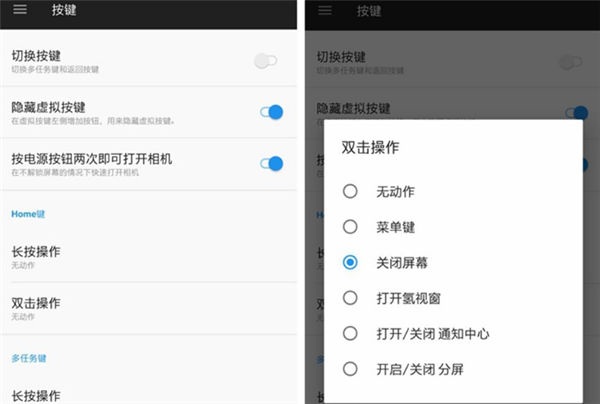
智能分屏功能的操作方法随手机系统不同,操作方法稍有不同。大部分手机开启智能分屏的功能后,屏幕上会出现应用程序的快捷键,点开快捷键里面的2个程序,拖放到手机桌面上即可。
[一加5T怎么截屏]
[一加5t怎么设置指纹支付]
[一加5T显示电量百分比设置教程]
[一加5T拍照声音怎么关闭]
THE END
TAG:教程





